アクリーには、アプリ上でアクリルパーツを塗りつぶす機能は現時点ではありません。
しかし、Instagramのストーリー機能や、Canvaを使えば簡単に塗りつぶしパーツを作ることができるんです。
この記事ではアクリーの塗りつぶし方法をわかりやすく解説します。

ACRY(アクリー)ってなに?
という方はこの記事から読んでね


アクリルグッズ作成なら一番!
アクリーはiPhone・iPad専用アプリです。
Androidユーザーの方は、ダウンロード不要のME-Q(メーク)を使ってみてくださいね
ACRYの塗りつぶし素材の作り方
Instagramのストーリーを使う方法
Instagramのストーリーを開く


Instagramのストーリー機能は、自分のアカウント画像をタップするか、
ホーム画面で右にスワイプすると立ち上がります。
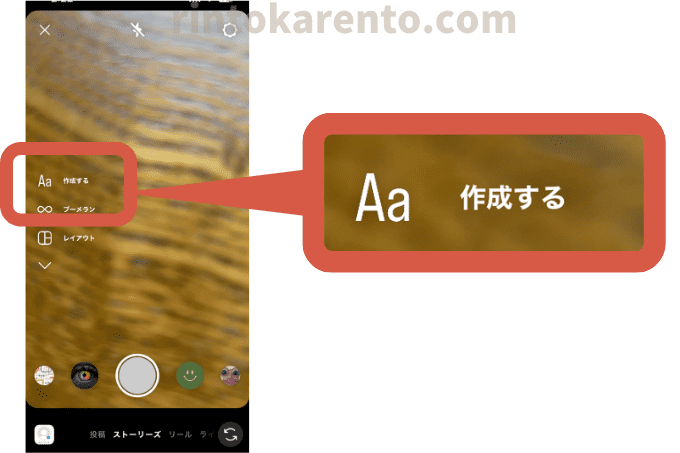
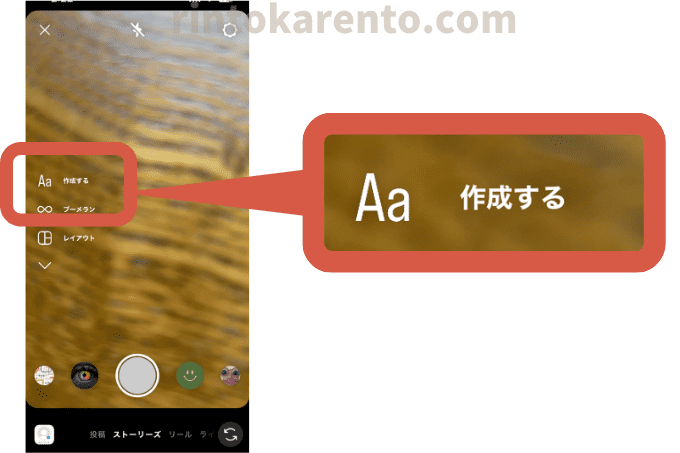
作成するボタンをタップ。
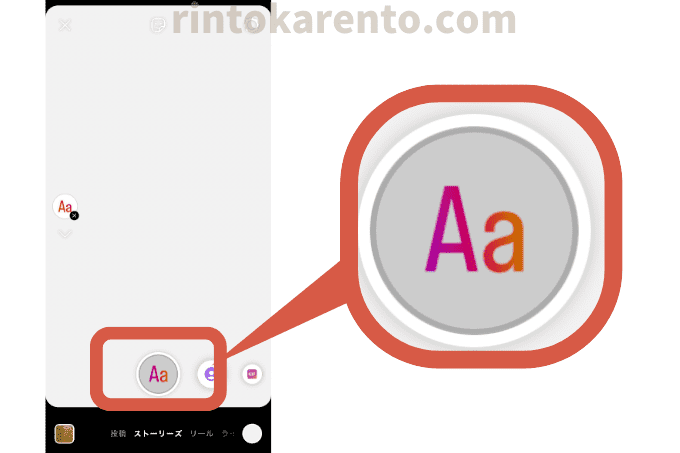
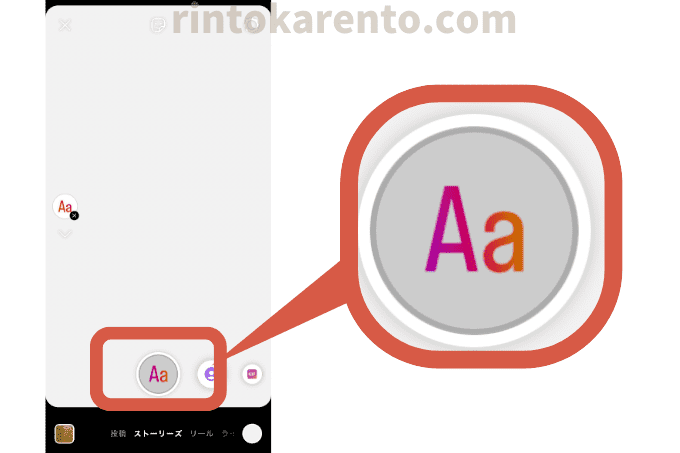
したのAaと書かれたボタンをタップすると、
ストーリー作成ページに移り変わります。
好きな色を選択する
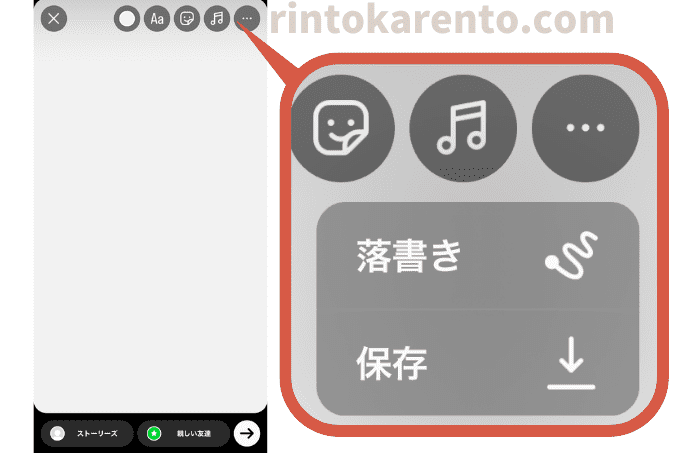
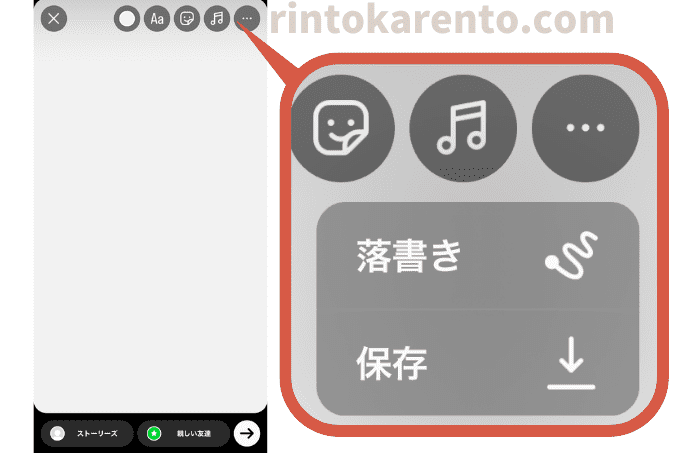
上に並んでいるアイコンの白い丸をタップすると、何色からか選べます。
今回は落書き機能を使った塗りつぶし方法なので、
右端の・・・をタップ。
落書きという項目をタップします。
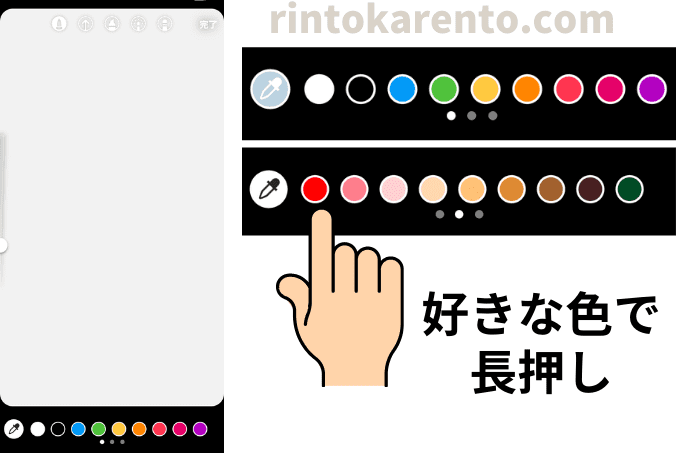
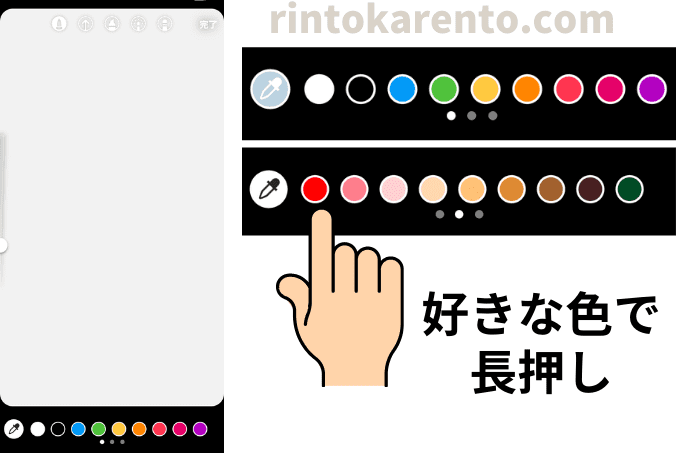
画面下に色がずらりと並んだパレットが出てきます。
9色のパレットが3つの合計27色が標準で出てきます。



この中にはない色を使いたいんだけど。



そういう場合は、どの色でもいいので長押ししてみて!


このように虹色の画面に変わったら、好みの色のところまで長押しのままスライドしましょう。
上の方へ行くと淡い色、下の方は黒が混ざったような渋い色です。
今回はくすんだ青にしてみました
色が決まったら指を離してみてください。
塗りつぶす


試しに白い部分を指でなぞってみて、色がつくようだったら成功です。
どこか一点を長押しすると、選んだ色で塗りつぶしされます。
画像を保存する
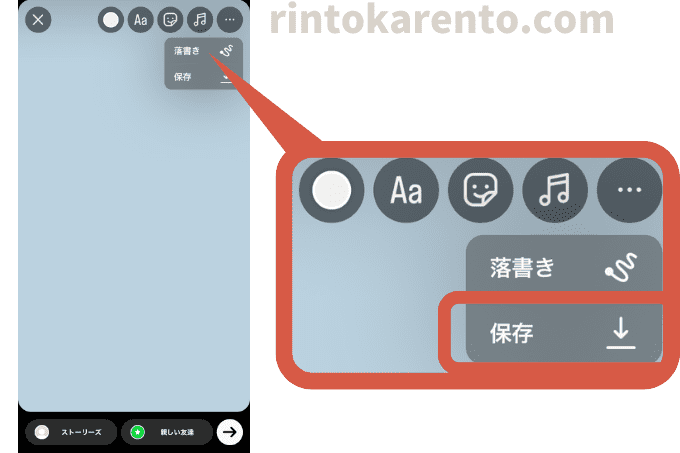
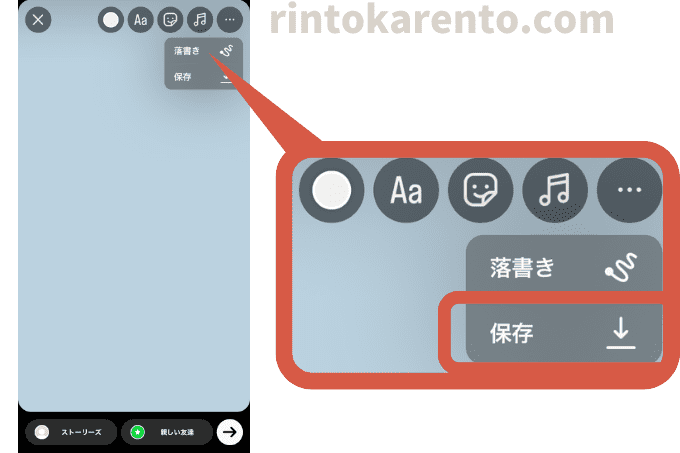
右上の・・・を再度押し、「保存」を選択でカメラロールに塗りつぶした画像が保存されます。
Canvaを使う方法
新しいファイルを作成
背景の色を変える
画像を保存する
ACRYの塗りつぶしパーツの作り方
ACRYの作成画面で塗りつぶし画像を開く
手動で切り抜き
シェイプで好きな形を選ぶ
ACRY塗りつぶしパーツを使ったおしゃれなデザイン
フリーハンド風のシェイプと切り抜いた写真を組み合わせるとおしゃれなアクキーがあっという間に完成します。
おすすめのシェイプは
- 雲の形
- 角丸
白やベージュなど淡い色が似合う雲


窓の形に手書き風文字を合わせるとかわいい


ACRY塗りつぶしを使いこなして世界に一つだけのグッズを作ろう!


アクリルグッズ作成なら一番!




ここまでお読みくださりありがとうございました
役に立った!と感じてもらえましたら
#ふぁみめもをつけてSNSでシェアしてもらえると嬉しいです♪






